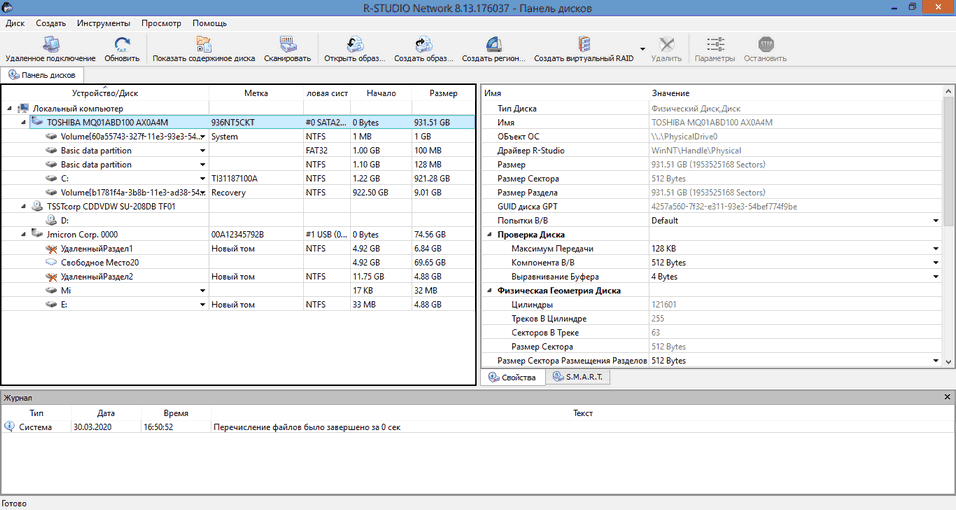- Contents
- Index
- A -
- B -
Buttons
- D -
Dialog boxes
- E -
Edit menu
- F -
- L -
- M -
- N -
- R -
Загрузка Компьютера при помощи Загрузочного Устройства R-Studio Agent Emergency
Инсталляция R-Studio Agent Emergency Startup Media Creator
Контакты и Техническая Поддержка
Создание Загрузочных Устройств
Список Поддерживаемых Устройств
Загрузка Компьютера при помощи Загрузочного Устройства R-Studio Emergency
Иконка Безопасное Извлечение Устройств
Инсталляция R-Studio Emergency Startup Media Creator
Контакты и Техническая Поддержка
Свойства и Текстовый/Шестнадцатиричный Просмоторщик
Создание Загрузочных Устройств
Список Поддерживаемых Устройств
R-Studio Emergency Startup Media Creator
|
- S -
Search options
- W -
Window
- Z -
Бинарное (байт в байт) копирование
Быстрый Поиск Потерянных Разделов
Вкладка Свойств
Интерпретированные Загрузочные Записи
Интерпретированные Элементы Файла
Кластер Загрузочной Директории
Поддерживаемое Число Родительских объектов
Вкладки
Включить режим создания журнала отчета
Вложенные и Нестандартные Уровни RAID
Восстановление Данных на Файловых Системах HFS/HFS+
Подключение к удаленному компьютеру
Восстановление Данных при помощи R-Studio
Восстановление Данных. Дополнительные Операции
Восстановление Дополнительной Информации
Главное окно R-Studio Agent for Mac
Главное окно R-Studio Agent for Windows
Главные настройки
Пользовательские конфигурации RAID
Пользовательские шаблоны к текстовому/шестнадцатиричному редактору
Дважды щелкните левой кнопкой мыши по логическому диску...
Детектирование параметров RAID
Диалоговое окно
Диалоговые окна
Please configure R-Studio Agent for Mac
Настройки R-Studio Agent for Linux
Ожидание подключения с удаленного компьютера
Подключение к удаленному компьютеру
Пожалуйста настройте R-Studio Agent for Windows
Редактирование пользовательских типов
Редактировать конфигурацию RAID
Файлы с неисправными секторами
Известные типы файлов
Перезагрузить файл определения известных типов файлов
Сохранить отсканированное в файл
Информация о Файле (R-Studio Technician)
Кнопка
Кнопки
Открыть в шестнадцатиричном редакторе
Открыть диски локального компьютера
Контакты и Техническая Поддержка
Добавить свободное пространство
Найти сигнатуру шаблона вперед
Отображать файлы в шестнадцатеричном редакторе
Перепроверить шансы восстановления
Показать содержимое диска упорядоченное по
Проверить корректность RAID...
Разблокировать зашифрованный диск
Реальная структура файловой системы
Создать виртуальный набор томов
Создать виртуальный чередующийся том
Удалить информацию о сканировании
Копирование Данных в Текстовом/шестнадцатиричном Редакторе
Массовое восстановление файлов
Меню Вид
меню Диск
Открыть диски локального компьютера
Показать содержимое диска упорядоченное по
Реальная структура файловой системы
Удалить информацию о сканировании
Меню Инструменты
Меню Помощь
Меню Просмотр
Закладка результатов сканирования
Закладка родительских устройств
Меню Редактировать
Найти сигнатуру шаблона вперед
Меню Сервис
Сохранить как шестнадцатиричный файл
меню Создать
Добавить свободное пространство
Создать виртуальный блочный RAID
Создать виртуальный набор томов
меню Файл
Загрузить имена файлов из файла и отметить
Закрыть все окна предпросмотра
Установить в качестве основной папки
Найти и Пометить Множественные Файлы
Настройки
Настройки Известных Типов Файлов
Перезагрузить файл определения известных типов файлов
Настройки Использования памяти
Настройки Неисправных секторов
Количество попыток чтения по умолчанию
Образец для заполнения неисправных блоков
Настройки Файловых Систем
Кодировка по умолчанию для томов Ext2/Ext3/Ext4/UFS
Кодировка по умолчанию для томов HFS
Отключить сортировку файлов при отображении
Показывать удаленные пустые каталоги
Настройки фильтра Журнала
Максимальное количество сообщений в журнале
Недостоверные Папки
Установить в качестве основной папки
Окно
Особенности Восстановления Данных
Панели
Параметры восстановления
Open local folder (folders) when done
Восстанавливать альтернативные потоки данных:
Восстанавливать атрибуты безопасности:
Восстанавливать путь от корневой директории
Восстанавливать расширенные атрибуты:
Восстанавливать реальную структуру папок
Восстановить структуру папкок:
Не восстанавливайте дубликаты файлов из Дополнительно Найденных Файлов
Не выводить подробную информацию о успешно восстановленных файлах:
Параметры для подключения к R-Studio
Разрешить соединения с любого адреса
Параметры Исключающего Региона
Параметры Маски файла
Параметры Массового Восстановления Файлов
Параметры Образа
Размер тома многотомного файла образа
Сжатый образ (совместимый с образом R-Drive Image)
Параметры поиска
Параметры Поиска/Маркировки
Параметры Региона
Параметры Совместимости Загрузочного Устройства с Аппаратной частью ПК
Поврежденное имя файла
Изменить все неверные символы на:
Подключение Виртуальных Объектов к Системе
Простые, Зеркальные и Чередующиеся Тома
Работа с пресетами RAID6 (Double Xor)
Работа с Томами RAID 6
Работа со Сложными Схемами RAID 5
Режим Компьютерно-Технической (Криминалистической) Экспертизы
Синтаксис Файла Описания Конфигураций RAID
Скрытые атрибуты
Создание Загрузочных Устройств для Mac Компьютеров
Создание и сохранение собственной конфигурации RAID
Сообщения
Сохранить только отмеченные файлы/каталоги с...
Спецификация Сигнатуры Типа Файлов
Списки Файлов на Восстановление
Текстовый/шестнадцатиричный редактор
Сохранить как шестнадцатиричный файл
Технология Сканирования IntelligentScan
Типы подключения
Тома Apple CoreStorage/File Vault/Fusion Drive
Умное копирование дисков
Копировать все разделы без изменения
Копировать разделы один за другим
Сжать/расширить раздел на весь диск
Умное копирование разделов
Устройства для Сохранения Восстановленных Файлов
Файл уже существует
Файлы Описания Конфигураций RAID
При запуске R-Studio на рабочем столе Windows откроется главное окно (пользовательский интерфейс) программы. Главное окно состоит из нескольких частей. Для получения более подробной информации о каждой из них, нажмите на соответствующую часть главного окна на рисунке.
Информация о Жестком Диске S.M.A.R.T.
R-Studio показывает состояния жестких дисков S.M.A.R.T. на их иконках.
|
Нормальное: указывает на то, что жесткий диск находится в исправном состоянии. |
|
|
Предупреждающее: указывает на то, что в будущем у жесткого диска возможны небольшие проблемы. Вы можете продолжить с ним работу, но будьте осмотрительны и регулярно проверяйте данные параметры. Настоятельно рекомендуется создать образ диска . |
|
|
Критическое: указывает на то, что состояние жесткого диска критическое и шансы отказа в его работе достаточно велики. Лучше всего прекратить с ним работу и отнести специалистам лаборатории по восстановлению данных. Хотя вы можете продолжить с ним работу на свой страх и риск, при этом настроятельно рекомендуется создать образ диска . |
При выборе жесткого диска в главном окне R-Studio вы увидите дополнительную панель S.M.A.R.T. позволяющую получить информацию о состоянии диска.
S.M.A.R.T. (Self-Monitoring, Analysis and Reporting Technology) это широко используемая технология оценки состояния жестких дисков и дисков SSD для предсказания возможного выхода их из стороя.
Изменение языка интерфейса программы
Вы можете выбрать язык интерфейса R-Studio и язык справки. Для этого воспользуйтесь пунктом Язык меню Помощь .
Варианты показа панелей
Вы можете задать, какие панели (вкладки) будут показываться в главном окне.
|
Панель инструментов |
Установите/снимите флажок пункта меню Просмотр/ Панель инструментов |
|
Строка состояния |
Установите/снимите флажок пункта меню Просмотр /Строка состояния |
|
Панель дисков |
Установите/снимите флажок пункта меню Просмотр /Окно дисков |
|
Панель свойств |
Установите/снимите флажок пункта меню Просмотр /Окно свойств |
|
Панель Журнала |
Установите/снимите флажок пункта меню Просмотр /Журнал |
|
Если в правой части окна (панель свойств) имеются несколько вкладок, то переключиться между ними можно при помощи пунктов меню Просмотр |
|
|
Закладка свойств |
показать вкладку Свойства |
|
Закладка результатов сканирования |
показать вкладку Информация о сканировании |
|
Закладка родительских устройств |
показать вкладку Родительские объекты |
|
Свойства |
Выбор способа представления данных |
Иногда на панели Диски присутствует большое количество одинаковых объектов. Например, это могут быть компоненты RAID. Для лучшего отличия данных объектов можно включить показ их индексов (numerical indexes), которые будут показаны слева от названия объекта на панели Диски .
Чтобы включить/отключить показ индексов установить/снимите флажок соответствующего подпункта пункта Устройства меню Просмотр :
|
Показывать номера физических дисков |
показывать индексы только для жестких дисков |
|
Показывать номера всех объектов |
показывать индексы для всех объектов панели Диски |
Вы можете выбрать единицы, в которых будет отображаться начало и размер объектов.
Чтобы выбрать единицы
1. Выберите пункт Устройства меню Просмотр
2. Выберите единицы, в которых будет отображаться размер объектов.
Вы можете выбрать
|
Отображать в байтах |
|
Отображать в секторах |
|
Отображать в байтах и секторах |
Панели (вкладки) главного окна R-Studio изменяются в зависимости от выполняемой задачи. Они описаны в соответствующих разделах. Параметры и значения параметров вкладки Свойства подробно описаны в разделе Вкладка Свойств .
Общие настройки задаются в диалоговом окне Настройки .
Вы также можете копировать информацию об объекте отображаемую на панели Диски . Щелкните правой кнопкой мыши по соответствующей колонке выбранного объекта и выберите команду контекстного меню Копировать "Устройство/Диск" , Копировать "Метка" и т.д.
R-Studio работает в двух режимах:
Поиск файлов на существующем разделе (либо на найденном разделе после сканирования диска).
В этом режиме R-Studio анализирует MFT на разделах NTFS partitions, FAT на разделах FAT и SuperBlocks на разделах Ext2/3/4FS . После этого программа отображает все файлы, информация о которых была найдена - такие файлы можно восстановить. Если же файлы не найдены, то это означает, что информация о них была удалена. В этом случае необходимо сканировать диск.
Поиск файлов поддерживает маски файлов и регулярные выражения . Возможно восстановление большого числа файлов из различных папок за один раз.
R-Studio поддерживает массовое восстановление файлов. За один раз может быть восстановлено неограниченное число файлов.
Содержание файла может быть просмотрено для оценки шансов восстановления.
Файлы или содержимое диска может быть просмотрено и отредактировано с помощью встроенного шестнадцатиричного редактора . Редактор поддерживает редактирование свойств NTFS файлов .
Сканирование диска , поиск разделов с файлами.
В этом режиме R-Studio сканирует весь диск или его часть. По определенному числу статистических и детерминированных критериев, известных как технология сканирования IntelligentScan , программа определяет имеющиеся и имевшиеся разделы на диске, а также их файловые системы . Вы также можете добавять новые разделы, задав все необходимые параметры .
Диск может быть отсканирован несколько раз, могут быть заданы различные параметры сканирования. R-Studio накапливает информацию о результатах различных процедур сканирования. Информация о сканировании диска может быть сохранена в файл. Затем она может быть загружена и обработана в любое удобное время.
- Руководство по восстановлению данных
- Программы по восстановлению файлов. Почему R-Studio?
- R-Studio для бизнеса по компьютерной экспертизе и восстановлению данных
- R-STUDIO Review on TopTenReviews
- Особенности восстановления файлов с устройств SSD и других устройств, поддерживающих команду TRIM/UNMAP
- Как восстановить данные с устройств NVMe
- Оценки успешности восстановления данных для типичных случаев
- Восстановление Перезаписанных данных
- Восстановление Данных При Помощи R-Studio Emergency
- Пример Восстановления RAID
- R-Studio: Восстановление данных с неработающего компьютера
- Восстановление Файлов с Незагружающегося Компьютера
- Клонирование Дисков Перед Восстановлением Файлов
- Восстановление HD видео с карт SD
- Восстановление файлов с незагружающегося Мака
- Наилучший способ восстановления файлов с системного диска компьютера Mac
- Восстановление данных с зашифрованного диска Linux после повреждения системы
- Восстановление данных с образов дисков Apple (файлы .DMG)
- Восстановление файлов после переустановки Windows
- R-Studio: Восстановление Данных по Сети
- Как использовать корпоративный пакет R-Studio
- Восстановление данных с переформатированного диска NTFS
- Восстановление данных с диска ReFS
- Восстановление данных с переформатированного диска exFAT/FAT
- Восстановление данных со стертого диска HFS или HFS+
- Восстановление данных со стертого диска APFS
- Восстановление данных с переформатированного диска Ext2/3/4FS
- Восстановление данных с диска XFS
- Восстановление данных с простого устройства NAS
- Как подключить виртуальные RAID'ы и тома LVM/LDM к операционной системе
- Особенности Восстановления Данных После Быстрого Форматирования
- Восстановление Данных После Сбоя Утилиты Управления Разделами Диска
- Восстановление и Реконструкция Файлов
- Восстановление Данных с Виртуальных Машин
- Как подключать диски к компьютеру
- Аварийное Восстановление Данных По Сети
- Восстановление Данных через Интернет
- Создание пользовательского известного типа файла для R-Studio
- Определение параметров RAID
- Восстановление Разделов на Поврежденном Диске
- Обход NAT и Firewall при Удаленном Восстановлении Данных
- Восстановление Данных с Внешнего Диска с Поврежденной Файловой Системой
- Принципы Восстановления Данных
- Параметры по умолчанию чередующихся томов (программных RAID 0) в Mac OS X
- Восстановление Данных Файлов Виртуальных Жестких Дисков (VHD/VHDX)
- Восстановление Данных Файловых Контейнеров и Зашифрованных Дисков
- Автоматическое Распознавание Параметров RAID
- Технология Сканирования IntelligentScan
- Многопроходное создание образа диска в R-Studio
- Создание образов дисков в реальном времени в R-Studio
- Сравнение между созданием линейных образов и созданием образов в реальном времени и с созданием многопроходных образов
- USB Stabilizer Tech для нестабильных устройств USB
- Совместная работа R-Studio и платы PC-3000 UDMA
- Совместная работа R-Studio и HDDSuperClone
- R-Studio T80+ - Профессиональное решение для восстановления данных и компьютерной экспертизы для малых бизнесов и отдельных лиц всего за 1 доллар/день.
- Статьи о Резервном Копировании
- Перенос лицензии Standalone и Corporate программы R-Drive Image
- Исправление ошибки обновления Windows 0x80070643 при помощи R-Drive Image
- R-Drive Image: Резервное Копирование
- R-Drive Image как бесплатный мощный менеджер разделов
- R-Drive Image: Восстановление Системы и Данных
- R-Drive Image: Клонирование Системы и Диска
- Восстановление Отдельных Файлов и Папок из Образа Диска
- Загрузочная версия R-Drive Image
- Как использовать R-Drive Image для создания резервных копий файлов на персональных компьютеров и ноутбуков домашних пользователей и самозанятых
- Создание Эффективного Плана Резервного Копирования
- Как перенести уже установленную Windows со старого HDD на новый SSD и создать гибридную систему хранения данных
- Как перенести установленную Windows на больший диск
- Как перенести системный диск, зашифрованный BitLocker'ом, на новое устройство хранения данных
- Как создавать резервные копии и восстанавливать данные на диске на компьютерах под Linux и Mac используя R-Drive Image
- Статьи о Восстановлении Файлов
- Как вернуть утраченные файлы
- Бесплатное восстановление Фото с Карт Памяти
- R-Undelete: Восстановление HD Видео с SD карт
- Восстановление файлов с внешнего устройства с поврежденной, удаленной, отформатированной или неподдерживаемой файловой системой
- R-Undelete: Восстановление файлов с неработающего компьютера
- Бесплатное восстановление файлов с карты памяти телефона на Андроид
- Бесплатное восстановление фото и видео файлов
- Три простых шага по восстановлению файлов